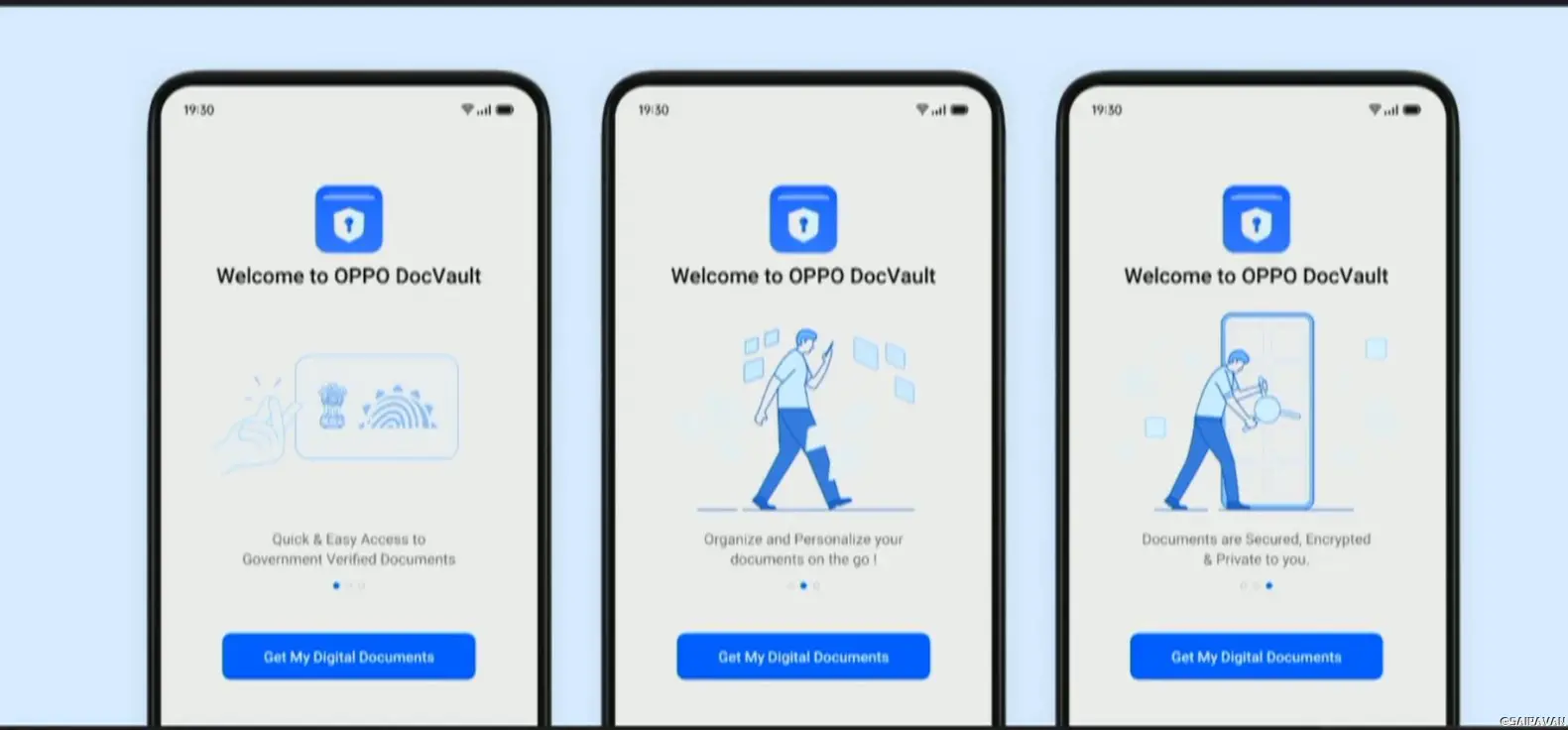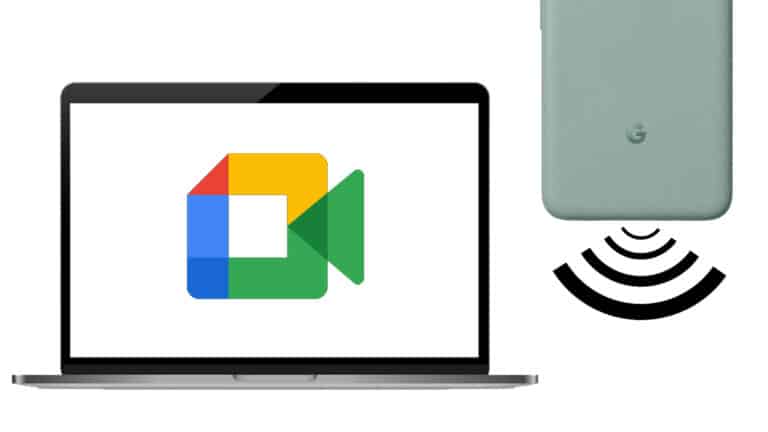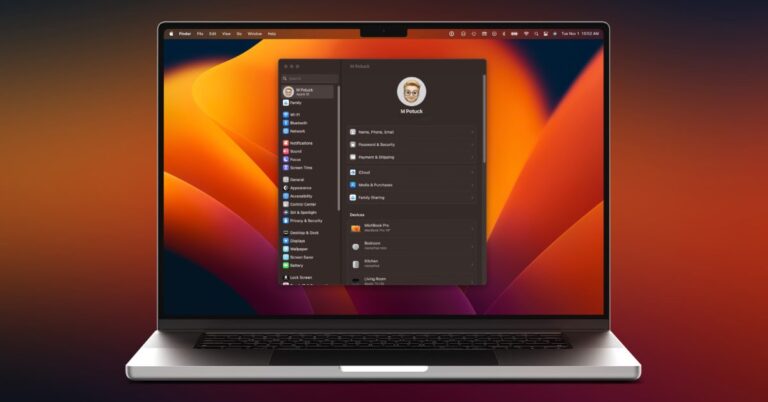11 טיפים וטריקים כדי לגרום לסמארטפון OPPO שלך להשתמש בו כמו מקצוען
אם אתה משתמש בסמארטפון OPPO, אז המאמר הזה הוא בשבילך. אני משתמש ב-OPPO F19 Pro האחרון כבר די הרבה זמן ומצאתי כמה תכונות נסתרות בטלפון הזה שמריץ את ColorOS 11.1 המבוסס על אנדרואיד 11. אז אם אתה משתמש OPPO ואתה מקבל להם את העדכונים האחרונים של מערכת ההפעלה, אתה תוכל גם לנסות את התכונות האלה בטלפון שלך. בואו נסתכל על הטיפים והטריקים הנסתרים האלה עבור סמארטפונים של Oppo.
כמו כן, קרא את | כיצד להסיר את התקנת Bloatware מטלפונים Oppo, Vivo וסמסונג
טיפים וטריקים לסמארטפונים של OPPO
OPPO הכריזה על ColorOS 11 בשנת 2020 וכעת הוא יוצא לרוב הטלפונים האחרונים שלה בהודו וברחבי העולם. לדוגמה, הסמארטפונים של סדרת OPPO Reno וסדרת F כבר מקבלים את זה.
אז, בלי להתעסק יותר, שמא תפנה לתכונות הנסתרות של טלפונים של OPPO:
1. התאם אישית את סמלי האפליקציה
התכונה הטובה ביותר של ColorOS החדשה היא שהיא מאפשרת לך להתאים אישית כל נושא של הטלפון שלך. אתה יכול לשנות סמלים, גופנים ועוד. הנה איך להתאים אישית את הטלפון שלך:
- לחץ והחזק במסך הבית.
- בחר אייקונים מהאפשרויות המוצגות.
- כאן אתה יכול לבחור בין ברירת מחדל, סגנון חומרי, חלוק נחל או מותאם אישית.
- ניתן גם להגדיל או להקטין את גודל הסמל ואת שם האפליקציה.
זה הכל. בדרך זו, אתה יכול להתאים אישית את הנושא של הטלפון שלך ולגרום לו להיראות כפי שאתה מעדיף. יש גם טיפים וטריקים נוספים להגדרות מסך הבית של OPPO כמו מצב מסך הבית, מחוות סמל הגלילה, תצוגה תמידית, ערכות נושא וכו'.
2. תרגום בשלוש אצבעות
זוהי תכונה שימושית נוספת שימושית כאשר אתה רוצה לתרגם משהו תוך כדי קריאה. האפליקציה משתמשת בתכונת Google Lens כדי לתרגם. הנה איך לעשות את זה:
- פתח כל עמוד שברצונך לתרגם.
- הקש והחזק עם שלוש אצבעות בדף זה.
- כאשר מופיעה תיבה, בחר את כל הטקסט שברצונך לתרגם.
- לבסוף, לחץ על "תרגם" ואתה מוכן.
אתה יכול להוריד את הטקסט הזה או לשתף אותו בפייסבוק. ניתן לתרגם עמוד שלם על ידי לחיצה על כפתור הגלילה.
3. כספת פרטית
הטלפונים החדשים של OPPO מתמקדים יותר בפרטיות המשתמש. עם זאת בחשבון, יש תכונה הנקראת "בטוח פרטי" שבה אתה יכול לאחסן את הקבצים האישיים שלך, כולל תמונות, סרטונים ומסמכים, ולנעול אותם באמצעות סיסמה. הנה איך להשתמש בו:
- עבור להגדרות והקש על פרטיות.
- שם, בקטע הגנת הפרטיות, מצא כספת פרטית והקש עליה.
- אשר באמצעות טביעת האצבע או הסיסמה שלך, ולאחר מכן הקש על כל סוג קובץ.
- בעמוד הבא, הקש על סמל "+", ולאחר מכן בחר את הקבצים להוספה לכספת הפרטית.
ניתן גם להוסיף קובץ ישירות לכספת הפרטית, על ידי הקשה על שלוש נקודות לצדו ולאחר מכן הקשה על "הגדר כפרטי". אתה יכול גם להפעיל גיבוי בענן כדי שלא תאבד את הנתונים הפרטיים שלך.
4. מתחם ילדים
תחת הגדרות הפרטיות, יש תכונה שימושית נוספת בשם Kid Space. אז אם הילד שלך משתמש בטלפון שלך ללימוד, אתה יכול להפעיל את המצב הזה כך שהוא לא יוכל להשתמש באפליקציות אחרות בטלפון שלך מלבד האפליקציות שאתה מאפשר להם להשתמש.
הנה איך להשתמש ב-Kid Space בטלפון OPPO שלך:
- עבור אל הגדרות ובחר פרטיות.
- בקטע הפרטיות, מצא את Kid Space והקש עליו.
- בחר כאן את האפליקציות שבהן אתה רוצה שילדך ישתמש, ולאחר מכן הקש Enter.
אתה יכול גם להגדיר זמן שימוש ואפילו לבחור לבטל את הנתונים הסלולריים. ילדכם לא יוכל לגשת לאף אפליקציה אחרת ואם ברצונו לעזוב את Kid Space, יידרש אישור סיסמה / טביעת אצבע.
קשור | בקרת הורים באנדרואיד: 5 דרכים לאבטח סמארטפונים לילדך
5. נעילת אפליקציה
זוהי תכונה שימושית נוספת בתכונות הפרטיות של ColorOS החדש. תכונה זו מאפשרת לך לנעול אפליקציות בסמארטפון שאינך רוצה שאחרים יראו או ישתמשו בהן. הנה איך להשתמש בתכונה זו:
- שוב, עבור להגדרות ובחר פרטיות.
- שוב תחת הגנת פרטיות, תראה את נעילת האפליקציה.
- הקש עליו והזן את הסיסמה שלך.
- לאחר מכן בחר את האפליקציות שברצונך לנעול באמצעות סיסמה על ידי הפעלת המתג שלידן. זה הכל.
אתה יכול גם להפעיל או להשבית תכונה זו מחלונית ההגדרות המהירות.
בונוס: יש עוד תכונה דומה הקשורה לפרטיות האפליקציה שהיא הסתר אפליקציות. תכונה זו מאפשרת לך להסתיר אפליקציות ממגירת האפליקציות ותוכל לגשת אליהן לאחר השבתת התכונה על ידי הזנת סיסמה.
6. אפליקציית DocVault
זוהי תכונה דומה לכספת הפרטית שמסופקת תחת השם DigiLocker בסמארטפונים אחרים של אנדרואיד. אפליקציה זו יכולה לאחסן את תעודת הזהות שלך ומסמכים ממשלתיים אחרים כמו כרטיס Aadhaar שלך, רישיון נהיגה וכו'. הנה איך להגיע לשם:
- פתח את אפליקציית DocVault.
- הקש על "קבל את המסמכים הדיגיטליים שלי" אם כבר יש לך חשבון ב- DigiLocker, ואז היכנס לחשבון שלך.
- או הקש על הוסף מסמכים מהטלפון שלך.
לאחר מכן, הגדר סיסמה עבור DocVault ולאחר מכן התחל להוסיף מסמכים בקטגוריות שונות כמו Aadhaar, PAN, cue sheets וכו'.
קשור | כיצד להוריד ולאחסן את רישיון הנהיגה בטלפון שלך
7. אפשרויות חדשות לעריכת תמונות
עדכון ColorOS החדש הוסיף עוד כמה אפשרויות לאפליקציית התמונות (גלריה) שלו. אפליקציה זו נותנת לך כעת שליטה רבה יותר על עריכת תמונות עם תכונות כמו הסרת אובייקטים מתמונות או טשטוש הרקע. הנה איך להשתמש בהם:
- עבור אל אפליקציית התמונות המוגדרת כברירת מחדל בטלפון Oppo שלך.
- פתח כל תמונה שברצונך לערוך ולאחר מכן הקש על ערוך מהאפשרויות למטה.
- החלק שמאלה מאפשרויות העריכה הנתונות ובאפשרות האחרונה תראה אפשרויות מחק וטשטוש.
זה הכל. אתה יכול להשתמש בתכונות אלה כדי להפוך את התמונה שלך למקצועית יותר. עם זאת, אל תצפה לקסם של תכונה זו.
קשור | 3 דרכים להסיר ולהחליף רקע תמונה באנדרואיד
8. עורך וידאו SoLoop
בדיוק כמו עריכת תמונות, יש גם עורך וידאו מובנה בעור Oppo החדש. תכונה זו מאפשרת לך לערוך וידאו מוקלט מהמצלמה שלך וכבר לאחסן סרטונים. הנה איך להשתמש בעורך זה:
- פתח את אפליקציית Soloop בטלפון שלך.
- הקש על ערוך אם ברצונך לערוך סרטון שהוקלט כבר או חיתוך AI כדי ליצור סרטון חדש.
- אתה יכול לבחור בין תבניות מובנות, מדבקות, אפקטים וגופנים לשימוש בסרטון שלך.
לאחר שתסיים לערוך, לחץ על צור והסרטון שלך יישמר. ישנם טיפים וטריקים נסתרים נוספים עבור מצלמת OPPO F19 Pro, עליהם נדבר בהמשך.
9. הפעלה/כיבוי אוטומטית
טלפון OPPO החדש מגיע עם תכונת הפעלה וכיבוי אוטומטית שבה אתה יכול לתזמן את הכיבוי וההדלקה בכל זמן נתון. הנה איך לעשות את זה:
- עבור אל הגדרות והקש על הגדרות נוספות.
- כאן, לחץ על "הפעלה / כיבוי אוטומטי" ולאחר מכן בחר את לוחות הזמנים.
- לחץ על כפתור אישור וזהו.
הטלפון שלך ייסגר כעת בשעה שנקבעה ויתעורר בשעה שהגדרת.
מוצע | 3 דרכים לתזמן הפעלה / כיבוי אוטומטי בטלפון אנדרואיד שלך
10. סרגל צד חכם
OPPO העלתה כלי חדש ושימושי במערכת ההפעלה החדשה, שהוא סרגל צד חכם. זה מאפשר להפעיל כלים או יישומים מהירים, במיוחד בעת צפייה בסרטון או משחק, כאשר אתה מפעיל את האפליקציות או הכלים הללו, ניתן להציג אותם בחלון צף או במסך מלא. הנה איך להשתמש בו:
- עבור להגדרות ובחר בכלים שימושיים.
- כאן, הקש על סרגל צד חכם, ובעמוד הבא, הפעל אותו.
- לאחר מכן, בכל פעם שאתה משחק וידאו או משחק כלשהו וצריך כלי, אתה יכול פשוט להקיש על סרגל הצד האפור הקטן שמופיע בכל צד של המסך.
אתה תמיד יכול לבחור להוסיף עוד או להסיר אפליקציות וכלים מהסרגל הצדדי החכם.
11. טיפ בונוס: מחוות ותנועות
טלפונים אנדרואיד מגיעים עם תמיכה במחוות, מה שהופך את השימוש בטלפון לנוח יותר. ה-ColorOS החדש הוסיף תכונות חדשות במחוות ובתנועות. כך תוכל להשתמש בהם:
- עבור להגדרות והקש על כלים שימושיים
- לאחר מכן בחר מחוות ומחוות מהאפשרויות.
- כאן תוכל לבחור את המחוות והתנועות המתאימים לך ביותר.
חלק מהתנועות כוללות תנועות כיבוי מסך כמו הקשה כפולה להפעלה, צייר O כדי לפתוח את המצלמה, השתמש בשתי אצבעות כדי להשמיע/להשהות מוזיקה, ומחוות אוויר המאפשרות לך לענות לשיחות על ידי היפוך יד פשוט.
בקרות התנועה כוללות הרמה להתעוררות, אוזן מקבלת שיחות אוטומטית, מעבר אוטומטי למקלט אוזניים והיפוך כדי לחתוך שיחות נכנסות וכו'.
מוצע | קבל את iOS 14, Android 11 מחוות הקשה כפולה בכל טלפון
הנה כמה טיפים וטריקים נסתרים עבור סמארטפונים של OPPO. ספר לנו אם אתה יודע על תכונות נסתרות אחרות בטלפון OPPO שלך. לטיפים וטריקים נוספים, הישארו מעודכנים!
עוד כמה עצות וטריקים שימושיים בשבילך